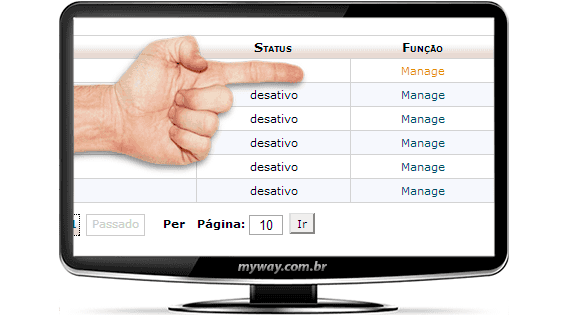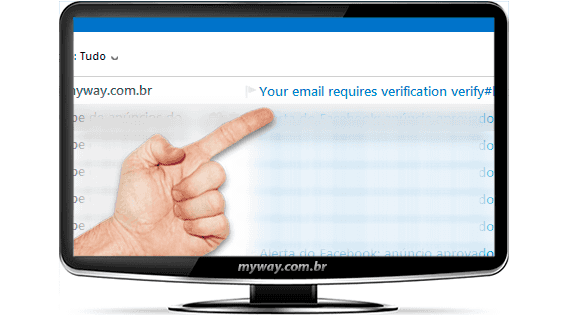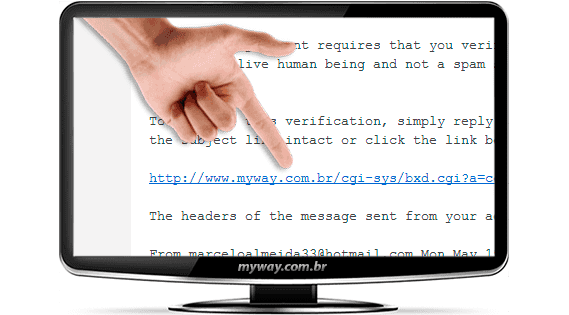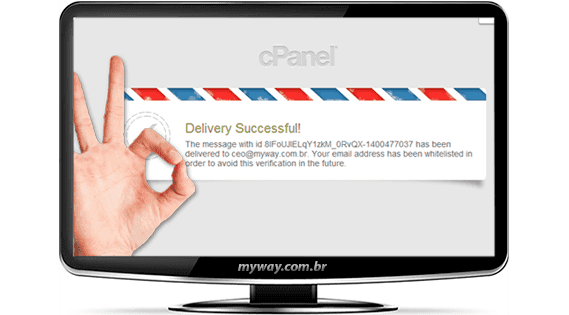|
BoxTrapper
Neste tutorial você entenderá como funciona o BoxTrapper. Ferramenta que solicita uma confirmação de envio para quem remeteu um email para sua caixa postal.
Em primeiro lugar iremos ativar. Para isso, visite o cPanel da sua conta e clique no icon BoxTrapper.
Ta tela seguinte clique em MANAGE para a conta de email que deseja ativar esse serviço.
Para efetivar a ativação clique então em ATIVAR e em seguida em VOLTAR.
Pronto. Está ativado.
Veja que ainda há diversas opções de ajustes. São elas:
Configuração do Settings.
Permite você ajustar qual correio está associado com o BoxTrapper e também quanto tempo logs e mensagens devem permanecer na queue.
Editar Mensagem de Confirmação.
Permite-lhe alterar as respostas que os remetentes de e-mail recebem depois de enviar uma mensagem para uma conta com BoxTrapper ativado.
Editar Branca/Preta/Ignore Listas.
Permite você aceitar, negar, e ignorar correios electronicos de certas contas.
Lista de Redirecionamentos.
Permite você direcionar emails que passaram o autenticação do boxtrapper para outro endereço.
Rever Registro.
Uma visão geral de todas as mensagens enviadas para suas contas de e-mail, apresentadas por dia.
Rever Queue.
Ver qualquer mensagem do BoxTrapper que aguarde verificação.
Vamos fazer um teste sem alterar as configurações padrões. Vamos enviar um email de uma conta de testes que temos no HOTMAIL para esta conta que ativamos o BoxTrapper.
Após o envio, o servidor retornou uma mensagem solicitando uma verificação.
O remente deve então responder mensagem mas sem fazer alterações no assunto para que seja liberado o recebimento na caixa posta destino ou então simplesmente o remetente deve clicar no link que acompanha a mensagem.
Conforme você está vendo o texto é em inglês. Vamos então agora aprender a fazer a tradução. Para isso, na tela principal do BoxTrapper, clique no link EDITAR MENSAGEM DE CONFIRMAÇÃO.
A opção que encontra-se a resposta é VERIFY.
Então realizamos uma tradução básica tomando o cuidado para não alterar a programação que encontra-se entre %. Essas opções não devem ser alteradas. Depois de traduzido clicamos em SALVAR no final desta página.
Agora em nosso novo teste, veja a resposta que recebemos.
E no corpo do email agora traduzido, iremos clicar no LINK.
Este é o resultado final para quem lhe enviou o email e recebeu a resposta pedindo confirmação. Infelizmente essa mensagem não é editável no momento via cPanel.
Há ainda diversas outras opções que são muito intuitivas. Em caso de dúvidas, entre em contato com nosso suporte abrindo seu chamado técnico. Obrigado.
|
Em caso de dúvidas, abra um ticket de suporte.
Estamos a disposição para esclarecimentos e ajuda.
Atenciosamente.
www.myway.com.br